
在日常的文档处理过程中,我们常常会遇到这样的需求:希望在同一份Word文档中,针对某一特定页面进行不同的页面设置,比如调整纸张大小、页边距或方向等。尤其对于一些需要印刷成册的文件,这种需求显得尤为重要。本篇文章将围绕“Word单独调整某一页的页面设置”这一主题展开,为大家详细介绍如何在Word中实现这一功能。
首先,我们需要明确,Word文档的页面设置一般是在整个文档范围内进行的。但通过一些巧妙的方法,我们可以实现对单独一页的设置。在这里,我们主要利用“分隔符”的功能,来达到对单页的独立设置。
以下是具体的操作步骤:
步骤一:插入分隔符
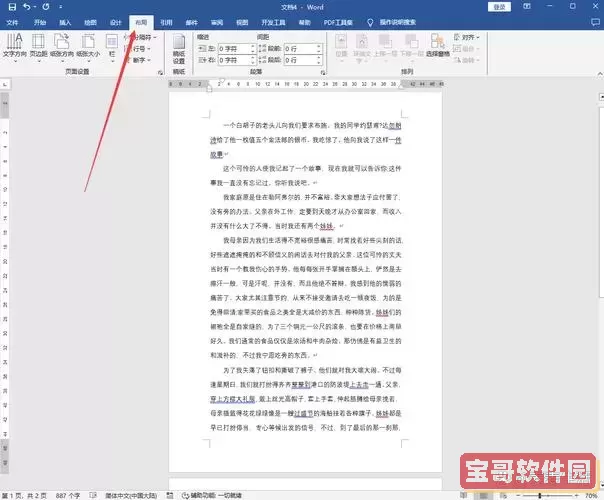
打开您的Word文档,找到希望进行单独页面设置的那一页。在该页的开头,您需要插入一个“分隔符”。这可以通过点击“布局”选项卡,找到“分隔符”或“分页符”来完成。一般建议使用“分节符(下一页)”。这样,您就可以将当前页面与前一页和后一页区分开来,实现页面设置的独立。
步骤二:调整页面设置
完成分隔符的插入后,您可以进入到设置页面的状态。具体步骤如下:
点击“布局”选项卡,然后点击“页面设置”右下角的小箭头,打开“页面设置”对话框。
在“页面”选项卡中,您可以选择设置纸张大小、方向等。建议在“应用于”下拉菜单中选择“此节”(即刚刚插入分隔符所在的节)以确保只对这一节进行设置。
例如,您如果希望这一页的纸张大小为A4,可以在“纸张大小”选项中选择A4。如果需要横向打印,可选择“横向”。设置完成后,点击“确定”即可。
步骤三:查看效果
设置完成后,您可以借助“打印预览”功能查看效果。进入“文件”选项卡,选择“打印”,则可以看到调整后的页面效果。如果需要再次调整,您可以重复以上步骤,直到满足需求为止。
更多实用技巧
在Word中,除了可以单独设置页面,还可以对页边距及其它格式进行独立调整。比如,如果您只想调整页边距,可以在“页面设置”对话框中选择“页边距”选项,进行相应调整,同样记得选择“此节”进行应用。
此外,对于一些特殊的排版需求,比如在长文档中插入图表、图片等,可能也需要调整这些元素的显示位置与页面格式。此时,使用分隔符分隔不同节是一个非常有效的办法。
总结
通过以上步骤,相信大家已经掌握了如何在Word中对单独一页进行页面设置。分隔符的使用不仅能帮助我们实现页面设置的灵活调整,还能提高工作效率。希望这个技巧能够帮助到各位在文档处理中的需求,实现更加美观和专业的文档排版。
在未来的文档创作中,掌握更多技巧将使我们的工作更加得心应手。无论是在学术论文、工作报告还是个人创作中,灵活运用Word的各种功能,都会使我们的文档呈现出更加丰富多样的风格。